Einen Blog auf PhotoDeck erstellen
Die Blog-Funktion von PhotoDeck ist für Fotografen gedacht, die eine einfache Möglichkeit suchen, neue Arbeiten unter demselben Dach wie ihre Website zu veröffentlichen.

Wie funktioniert das?
Ein PhotoDeck-Blog ist einfach eine Galerie mit Untergalerien als einzelne Beiträge, die wie in einem Standard-Blog gestaltet sind.
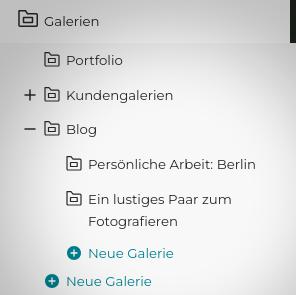
Auf diese Weise fügt sich ein PhotoDeck Blog perfekt in Ihren normalen Arbeitsablauf und in den Rest der Website ein. Alle Funktionen der Galerie können ebenfalls genutzt werden: Bilder können mit einem Preis versehen, heruntergeladen, kommentiert werden, usw…
Der Galerie-Text/zusätzliche Inhalt für einen Beitrag/Galerie ist der Haupttext für den Beitrag. Der Titel und die Beschreibung der enthaltenen Bilder oder Videos werden ebenfalls angezeigt und in den Beitrag integriert.

Und natürlich können auch Videos auf die gleiche Weise wie Bilder eingebunden werden.
Beschränkungen
Die Blog-Funktion ist nicht so umfangreich wie eine spezielle Blogging-Plattform (siehe unsere WordPress-Integration, wenn Sie wirklich eine vollständige Blogging-Plattform benötigen).
Sie ist für vielbeschäftigte Mitglieder gedacht, die Einfachheit bevorzugen und nicht mehrere Plattformen pflegen möchten.
In diesem Sinne ist es zum Beispiel nicht möglich,:
- Einen vollständigen Blog-Beitrag auf der Blog-Indexseite anzuzeigen (es wird nur das Titlebild mit einem Auszug des Textes angezeigt) ;
- Hinzufügen von Kalendern, Track-Back-Pings und anderen blogspezifischen Funktionen ;
Erstellen des Blogs
- Erstellen Sie eine neue private Galerie mit dem Namen „Blog”. Wenn Sie die Galerie als private Galerie anlegen, wird sie nicht als Thumbnail in der Galerie-Navigation angezeigt;
- Klicken Sie auf den Link, der angibt, dass die Galerie Galerie verbergen ist, und stellen Sie unter Bilder in die öffentliche Suche einbeziehen die Suchindizierung auf Immer ein (da die Galerie versteckt ist, werden ihre Bilder sonst nicht in den Suchergebnissen angezeigt).
- Aktivieren Sie die Kommentare, wenn Sie möchten, dass Ihre Besucher Kommentare zu einzelnen Bildern abgeben können(Mehr / Kommentare und Sternebewertung) ;
- Stellen Sie den Anzeige-Stil auf Blog ein;
- Bearbeiten Sie die Navigationsleiste Ihrer Website, um einen Link zur Blog-Galerie hinzuzufügen. Wenn Sie möchten, können Sie diesen Schritt erst ausführen, wenn Sie Inhalte in Ihrem Blog haben;
- Bereit für Ihren ersten Beitrag!
Erstellen Sie Ihren ersten Beitrag
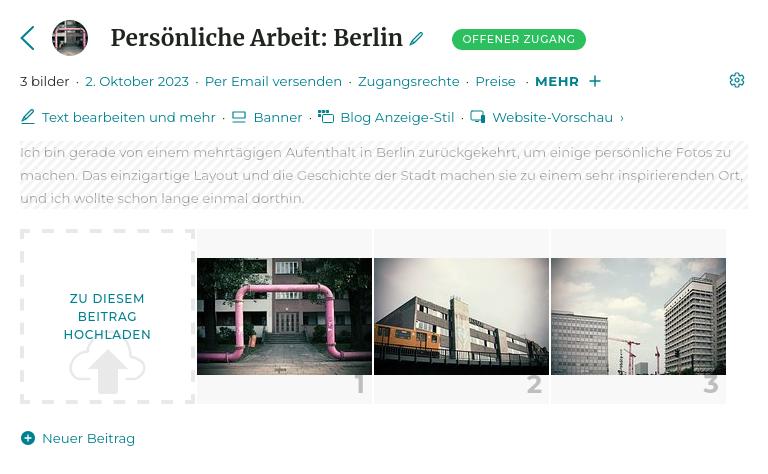
- Wählen Sie unter Meine Bilder & Videos die Blog-Galerie aus und klicken Sie dann auf Neuer Beitrag;
- Geben Sie einen Titel für Ihren Beitrag ein, wählen Sie die Voreinstellung Blog und klicken Sie dann auf Erstellen;
- Optional können Sie das Datum des Beitrags bearbeiten und über den Link Text bearbeiten und mehr einen Text hinzufügen;
- Veröffentlichen Sie Bilder in Ihrem Beitrag auf die gleiche Weise wie in jeder anderen Galerie. Fügen Sie Titel und Beschreibungen zu den Bildern und Videos hinzu, falls erforderlich;
- Optional: Teilen Sie Ihren neuen Beitrag auf X (Twitter), Facebook oder anderen Diensten über den Link Auf sozialen Netzwerken teilen in den Optionen der Galerie ;
- Das war’s! Um neue Beiträge zu erstellen, verwenden Sie einfach die Voreinstellung, die Ihre Einstellungen für den ersten Beitrag kopiert.
RSS-Feed
Wie jede Galerie auf Ihrer Website hat auch Ihr Blog einen eigenen RSS-Feed, z. B. www.mysite.com/-/galleries/blog.rss
Tipps
- Sie können den Blog-Stil wie jeden anderen Galerie-Stil bearbeiten, um die Art und Weise, wie die Beiträge angezeigt werden, zu individualisieren.

Verkleinerte Thumbnails in der Galerie = Blog-Index als Raster angezeigt - Alle Funktionen der Galerie sind auf Blog-Einträge anwendbar: Passwort-/Login-Schutz, Download, etc.
- Sie können mehrere Blogs auf Ihrer Website erstellen.
- Der Blog-Stil kann auf jede Galerie angewendet werden. Er ist auch für Portfolio-Galerien sehr beliebt.
Siehe auch
Galerie-Anzeige-Stil: Steuerung der Anzeige der Bilder ›Benutzerdefinierte Slideshows als Banner und Seitenhintergründe ›
Wie sollte ich meine Galerien organisieren? ›
Hinzufügen eines Links, einer Galerie oder einer Seite in der Menüführung ›
Website Design Backup ›
Video-Tutorial: Individualisieren des Designs ›
Auswahl der Schriftarten ›
Mein eigenes Logo verwenden ›
Ändern und Individualisieren der Vorlage / des Designs meiner Website ›
Icons für soziale Medien und teilen-Button ›
Erste Schritte: Design individualisieren ›
Die Startseite Ihrer Website ändern ›
Duplizieren/Kopieren einer Galerie ›
Bestellung von Bildern innerhalb einer Galerie ›
Verschieben einer Galerie ›
Voreinstellungen für Galerien und Standardeinstellungen für neue Galerien ›
Was ist eine Galerie? ›
Hinzufügen von Text und anderen Inhalten zu einer Galerieseite ›
Teilen von Galerien oder Bildern/Videos in Ihren Sozialen Netzwerken von Ihrem Verwaltungsbereich aus ›
Kommentare und Bewertungen ›
Verstecken einer Galerie ›
Erste Schritte: Galerien hochladen und organisieren ›
Speicherplatz und Speicherkontingent ›
Verkauf einer Galerie als Einzelbilder oder als Ganzes ›
Private Galerien und Zugangsrechte für kostenlose Downloads ›
 PhotoDeckHilfe-Center
PhotoDeckHilfe-Center